
Vazifa dispetcheri Windows operatsion tizimlarida muhim tizim dasturidir. U bilan siz ishlaydigan jarayonlar haqida ma'lumotni ko'rishingiz va kerak bo'lganda ularni to'xtatishingiz mumkin, agar kerak bo'lsa, xizmatlarni monitoring, tarmoqqa ulanish foydalanuvchilari va boshqa biron bir harakatlarni amalga oshirishingiz mumkin. Biz buni Windows 7-dagi vazifa menejerini qanday qo'ng'iroq qilishni aniqlaymiz.

Ushbu parametr deyarli hamma uchun yaxshi, ammo avvalambor, tezlik va qulaylik. Yagona kamchilik shundaki, barcha foydalanuvchilar bunday asosiy kombinatsiyalarni yodlashga tayyor emas.
2-usul: Xavfsizlik ekrani
Quyidagi variant, Vazifani xavfsizlik ekranidan, balki issiq kombinatsiya yordamida ham topshiriq dispetcherini kiritishni ta'minlaydi.
- Ctrl + Alt + delni kiriting.
- Xavfsizlik ekrani ishga tushirildi. "Vazifani boshqarish menejerini ishga tushirish" orqali uni bosing.
- Tizim yordam dasturi ishga tushiriladi.

Dispetcherni (CTRL + SHIFT + ESC + Esce) birgalikda boshlash orqali dispetcherni boshlash uchun tez va qulay va qulay variant, ba'zi foydalanuvchilar Ctrl + Alt + Delning to'plami bilan aniq usuldan foydalanishadi. Buning sababi, Windows XP-dagi ushbu kombinat vazifa menejeriga to'g'ridan-to'g'ri o'tish va odatdagi birlashishni davom ettirish kerakligi sababli.
3-usul: vazifalar paneli
Ehtimol, eng ommabop dispetcher variant vazifasi panelidagi kontekst menyusidan foydalanishdir.
- Sichqoncha tugmasi (PCM) bilan vazifalar panelini bosing. Ro'yxatda "vazifa menejeri" ni tanlang.
- Sizga kerak bo'lgan vositasi ishga tushiriladi.

4-usul: "Boshlash" menyusida qidiring
Keyingi usul ishga tushirish menyusidagi qidiruv oynasidan foydalanishni ta'minlaydi.
- "Boshlash" ni bosing. "Dasturlar va fayllar va fayllarni topish" maydonida vbow:
Vazifa menejeri
Shuningdek, siz ushbu iboraning bir qismini haydashingiz mumkin, chunki berishi natijalari kirishda paydo bo'ladi. "Boshqarish paneli" blokida "Vazifa menejerida ko'rish boshlandi.
- Asbob jarayonlar yorlig'ida ochiladi.


5-usul: "yugurish" oynasi
Ushbu yordam dasturini boshlash, shuningdek "yugurish" oynasiga kiritish orqali amalga oshirilishi mumkin.
- Won + R tugmalarini bosib "yugurish" qo'ng'iroq qiling Biz bilan tanishamiz:
VazifaMMGRR.
"OK" ni bosing.
- Dispetcher ishlamoqda.
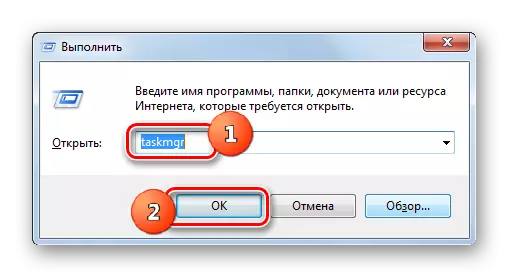
6-usul: boshqaruv paneli
Ushbu tizim dasturini boshlash, shuningdek, boshqaruv paneli orqali amalga oshirilishi mumkin.
- "Boshlash" ni bosing. Boshqarish panellari ro'yxatida bosing.
- "Tizim va xavfsizlik" ga o'ting.
- "Tizim" ni bosing.
- Ushbu oynaning chap tomonida "Hisoblagichlar va unumdorlik" ni bosing.
- Keyingi menyu ichida "Qo'shimcha vosita" ga o'ting.
- Deraza kommunal xizmatlar ro'yxati bilan boshlangan. Ochiq vazifa menejerini tanlang.
- Asbob ishga tushiriladi.


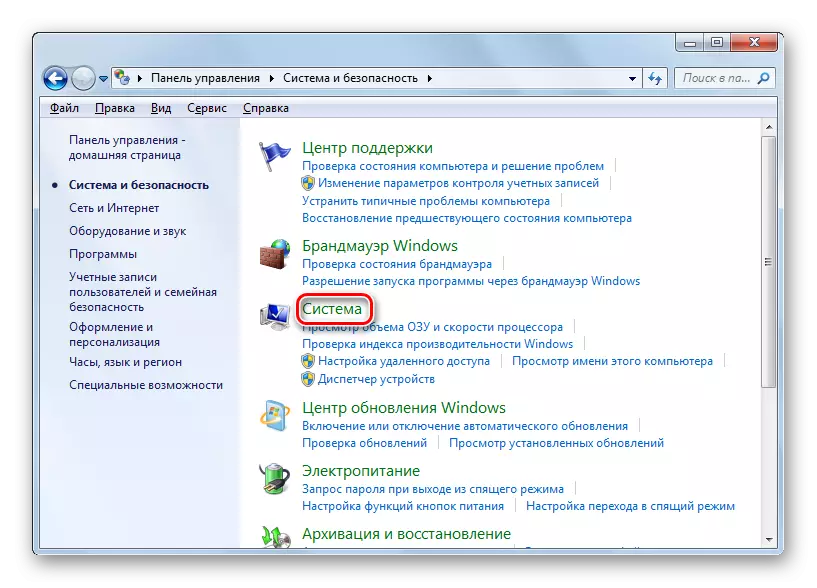
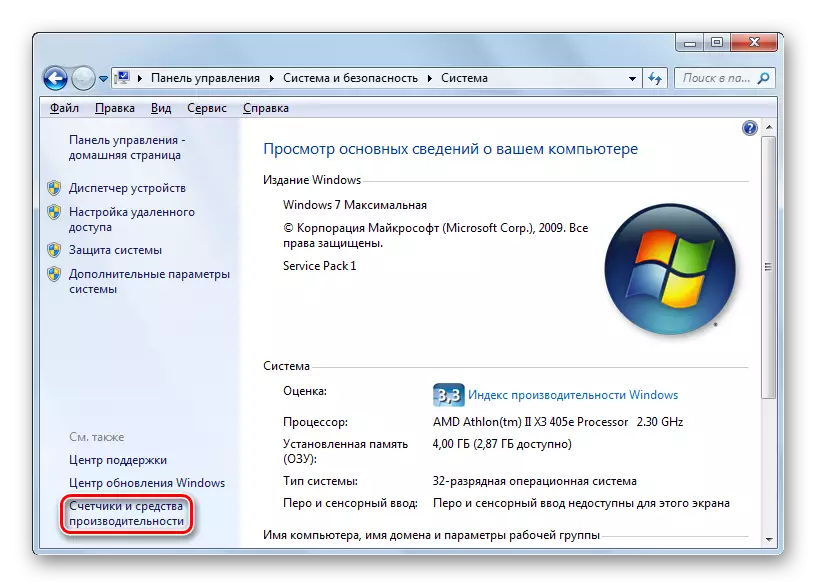
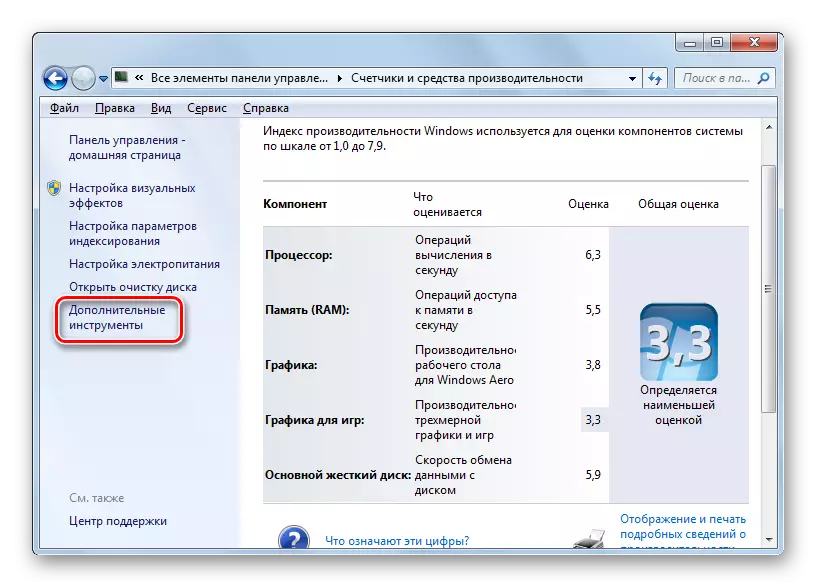

7-usul: bajariladigan faylni ishga tushirish
Ehtimol dispetcherni ochishning eng noqulay usullaridan biri bu fayl menejeri orqali u bajariladigan fayl vazifasini bajaruvchi to'g'ridan-to'g'ri ishga tushiriladi.
- Windows Explorer yoki boshqa fayl menejerini oching. Manzil panelida quyidagi yo'lni kiriting:
C: \ Windows \ Syme32
ENTER tugmasini bosing yoki o'qni manzil satrining o'ng tomonida bosing.
- Tizim papkasiga o'tish vazifasiMr.exe faylida joylashgan. Biz uni ikki marta topamiz va bosamiz.
- Shundan so'ng, yordamchi dastur ishlaydi.


8-usul: Ishlovchining manzili qatorlari
Siz manzil satridagi vazifamgr.exree fayliga to'liq yo'l bilan boshqarishingiz mumkin.
- Dirijyorni oching. Biz manzil paneliga kiramiz:
C: \ Windows \ System32 \ vazifamgr.exe
Enter ni bosing yoki chiziqning o'ng tomonidagi o'q shaklida bosing.
- Dispetcher uning bajariladigan faylining katalogiga o'tmasdan boshlanadi.
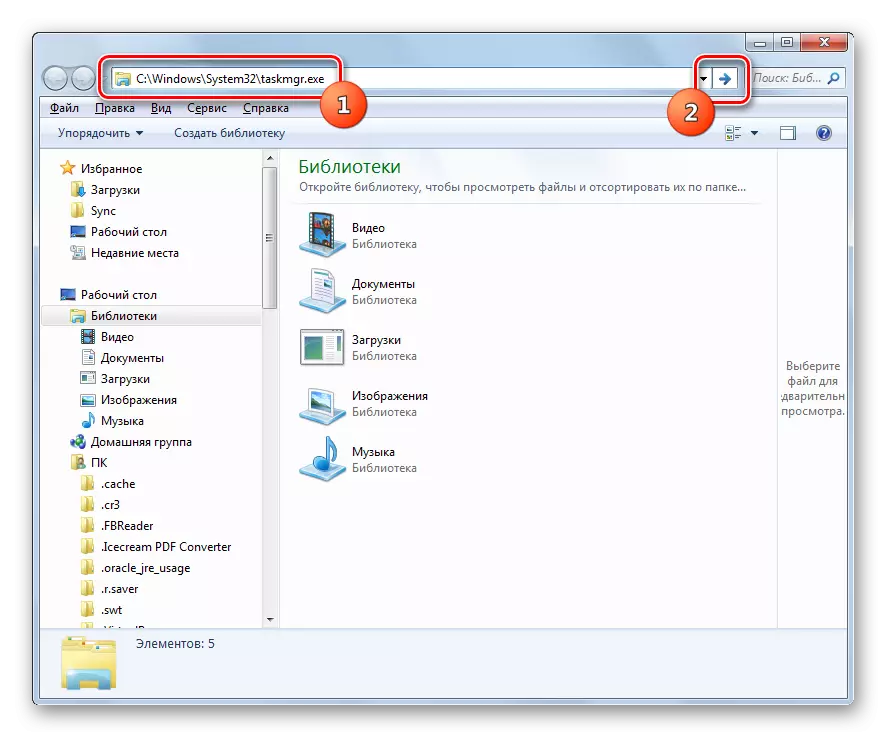
9-usul: Yorliqni yaratish
Shuningdek, dispetcherni ishga tushirish uchun tez va qulay kirish uchun siz ish stoliga tegishli yorliqni yaratishingiz mumkin.
- Ish stolida PCM ni bosing. "Yaratish" ni tanlang. Keyingi ro'yxatda "Yorliq" ni bosing.
- Yorliqni yaratish ustasi boshlanadi. "Ob'ektning joylashuvini belgilash" da yuqorida keltirilgan bajariladigan faylning manzilini kiriting:
C: \ Windows \ System32 \ vazifamgr.exe
"Keyingi" tugmasini bosing.
- Keyingi deraza yorliqning nomini tayinlaydi. Odatiy bo'lib, u bajariladigan faylning nomiga mos keladi, ammo uni yanada qulaylik uchun, masalan, "vazifim menejeri" bilan almashtirishingiz mumkin. "Tayyor" ni bosing.
- Yorliq ish stolida yaratiladi va ko'rsatiladi. Vazifa dispetcherini faollashtirish uchun ob'ektni ikki marta bosing.
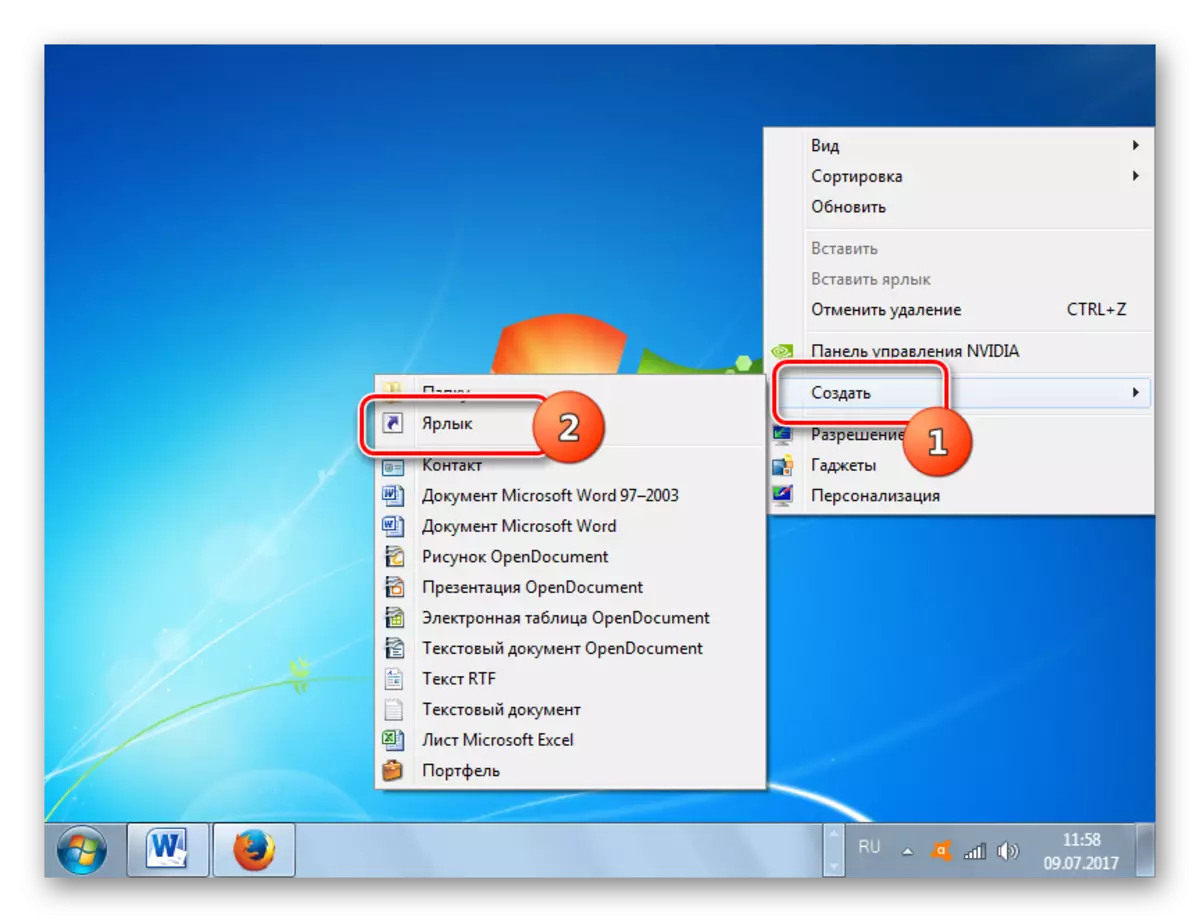



Ko'rib turganingizdek, Windows 7. Foydalanuvchining o'zi bu qaysi variantni eng mos keladigan va yordam panelidagi issiq tugmachalar yoki kontekst menyusidan foydalanishni boshlash uchun juda ko'p usullar mavjud. .
